38.Elisa
A réaliser avec PhotoFitre Studio
Le tuto ci-dessous
est possible avec PhotoFiltre 7
et ceci
Pour PhotoFiltre 7 sans filtre 8bf,
allez ici
|
Plus besoin de mon autorisation pour utiliser ce tuto sur vos Forums ou vos Blogs mais
sans copier mon texte et
mes capures d'écran. Mettez
un lien vers ce tuto ou ce site |
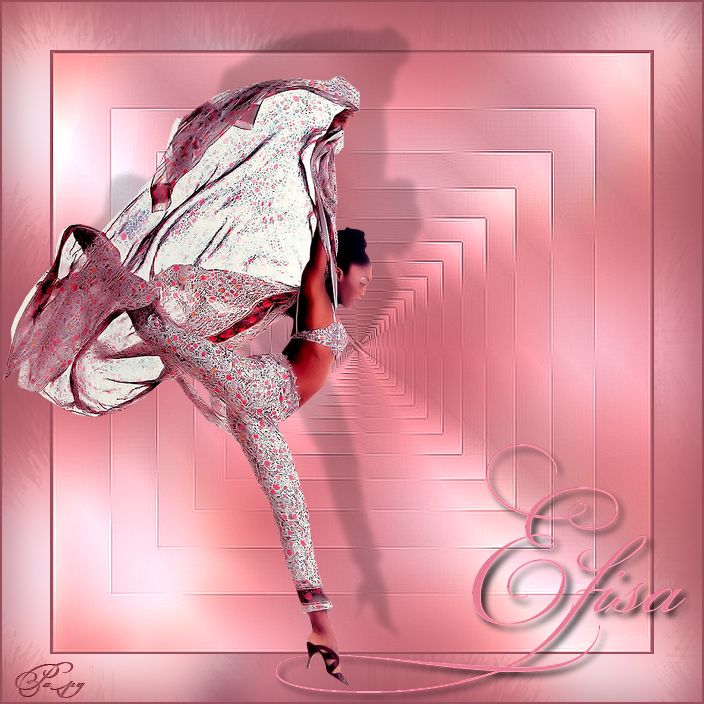

Matériel à dézipper
Ensuite,enregistrez les masque017 et 018 dans le dossier Masks ou
Réserve Masks
et la police BickhamScriptFancy2
dans le dossier Fonts de windows
Filtre 8BF = Filters Unlimited 2
(version studio)
(Photofiltre 7)
Module externe:
Dégradé
Pfeil
 |
Cette flèche pour marquer votre ligne
Clic gauche pour la déplacer
|
|
De nombreuses commandes se font avec un clic droit. Vous
pouvez les employer mais comme elles ne fonctionnent
pas toujours, je les indiquerai rarement. Je les remplacerai
par les commandes qui sont dans les Menus. |
1.Ouvrez le tube. Dupliquez-le et fermez
l'original
2.Mettez en couleur d'avant-plan le
rose foncé R=153 V=79 B=92
3.Mettez en couleur d'arrière-plan le
rose clair R=251 V=188 B=205

4.Ouvrez un document blanc 600 x 600
5.Appliquez un dégradé: Menu Filtre >
Module externe > Dégradé
6.Forme = droit. Nombre de couleurs
= 8. Angle = 45,00 (cliquez sur la pointe pour le sélectionner)
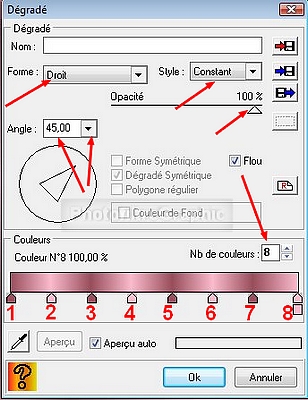
7.Pour sélectionner les couleurs, voir
mon
tuto
8.Pointes chiffres impairs: RVB 153.79.92 ou #994F5C
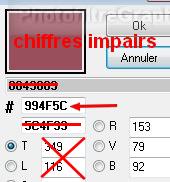
9.Pointes chiffres pairs 251.188.205 ou #FBBCCD
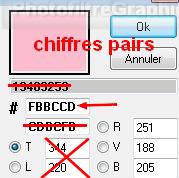
10.Pour adoucir les diagonales: Menu Filtre
> Effet d'optique > Flou gaussien. Rayon:30 pixels (ou 12 pixels sur anciennes versions)
11. Répéter 2 fois

12.Dupliquez ce fond et rendez ce calque
Invisible puis cliquez sur la vignette du fond
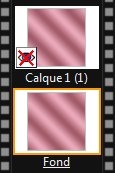
13a. Version studio. Menu Filtre > Filtre 8BF > Filters
Unlimited 2 > Lens Flare > Flare 07. Intensity = 60
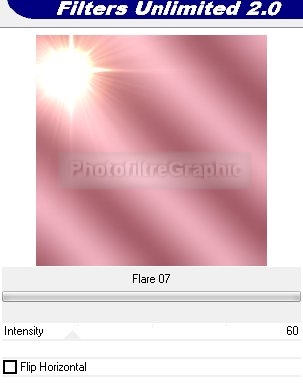
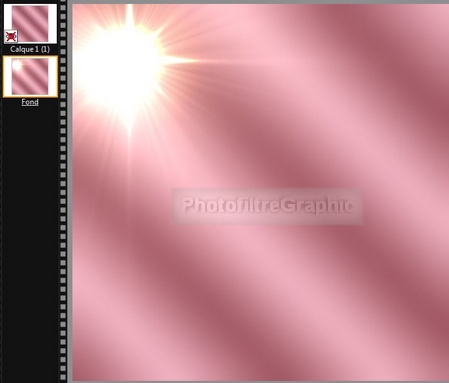
13b. Version 7: Menu Filtre >
Module externe > 8bf Filters > <ICNET Software > Filters Unlimited 2.0 >
13c Version 7:
clic sur
Filtre en bas > Lens Flare > Flare 07. Intensity = 60 > Apply en bas > OK tout en bas
14.Menu Image > Transformation > Rotation
antihoraire 90° > Fond
15.Refaites comme la ligne 13
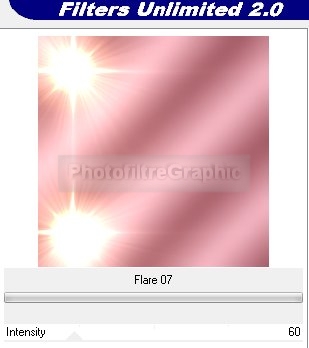
16.Refaites 2 fois comme les lignes 14 et
13 pour mettre un éclairege dans les 4 coins
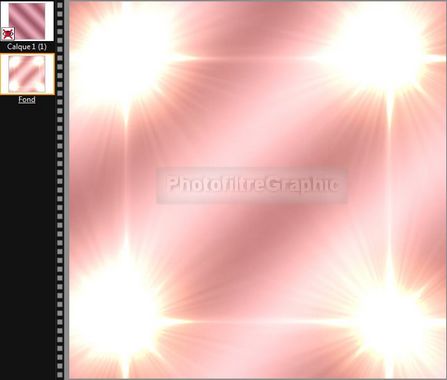
17.Enregistrez au format pfi
18.Rendez Visible le calque 2.
Double-clic dessus. Curseur Opacité du haut sur 55%
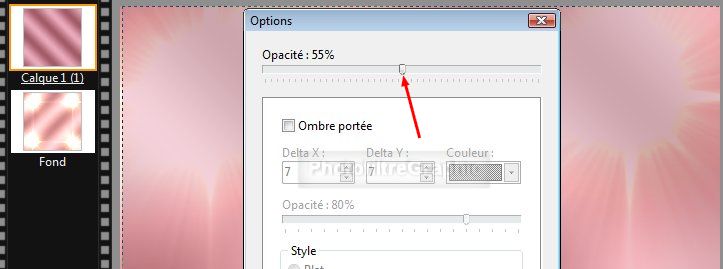
19.Fusionnez le calque et le Fond. Menu
Filtre > Effet d'optique > Flou gaussien. Rayon:30 pixels (ou 12 pixels sur anciennes versions)
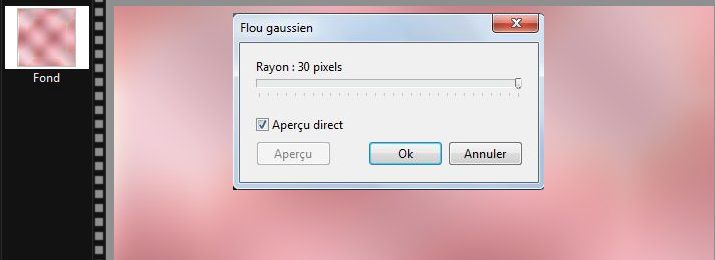
20.Enregistrez au format pfi
21. Menu Réglage > Histogramme.
Coulissez le curseur noir du haut pour avoir Minimum à 40
22.Coulissez le curseur blanc du haut
pour avoir Maximum à 226
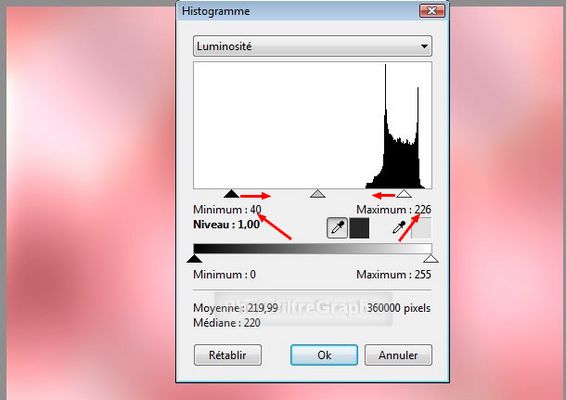
23.Appliquez le masque017 avec
Photomasque du menu Filtre avec la couleur d'avant-plan. Opacité= 100
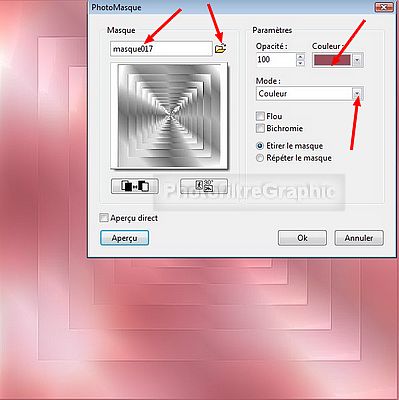
24.Cliquez 2 fois sur l'icône Plus net
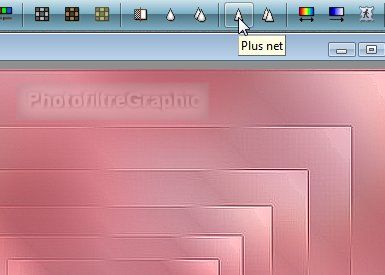
25.Menu Réglage > Histogramme.
Coulissez le curseur blanc du haut pour avoir Maximum à 225
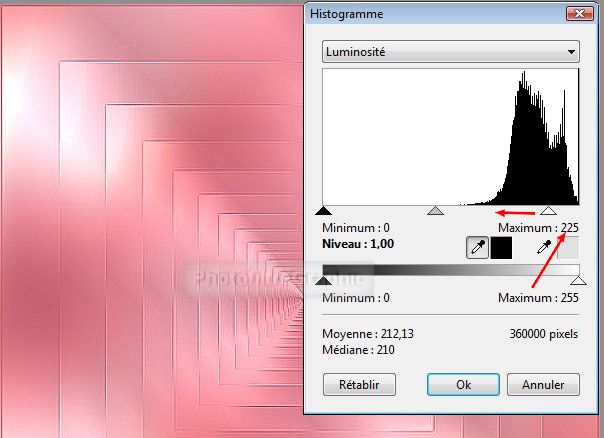
26.Menu Image > Encadrement extérieur.
Largeur = 2 . Couleur de l'avant-plan
27.Enregistrez au format pfi
28.Menu Image > Dupliquer. Agrandissez
cette 2ième image. Menu Image > Taille de l'image. Largeur = 700
29.Clic sur le tube de la femme.
Copier-coller sur cette 2ième image. Fusionnez avec le Fond
30.Menu Filtre > Effet d'optique >
Flou gaussien. Rayon:30 pixels (ou 12 pixels sur anciennes versions)
31. Répéter 2 fois
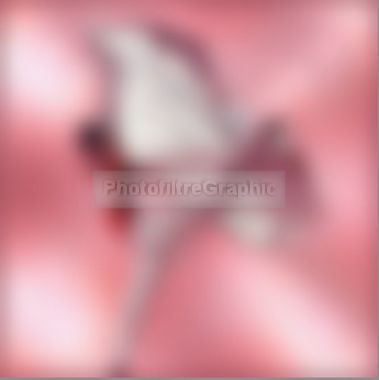
32.Appliquez le masque 018 avec
Photomasque du menu Filtre. Couleur de l'avant-plan. Opacité = 100

33.Clic sur le 1ier fond 600 x 600.
Copier-coller sur le nouveau Fond 700 x 700
34.Fusionnez les 2
35.Menu Image > Encadrement extérieur.
Largeur = 2 . Couleur de l'avant-plan
36. Enregistrez au format pfi


37.Clic sur le tube de la femme .
Copier-coller sur le fond
38.Menu Calque > Transformation > Symétrie
horizontale (ou icône
 )
)
39.Menu Calque > Paramétrage manuel
40.Position manuelle: X=-8 Y=47
Taille: Largeur=425 Hauteur =646

41a.Double-clic dessus. Cochez Ombre
portée. X = 50 . Y = rien
41b.Curseur Opacité du bas sur 20%
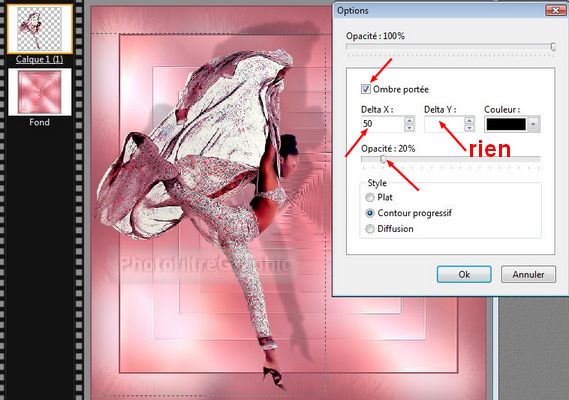
42.Fusionnez et enregistrez au format pfi
43.Pour écrire Elisa avec la police BickhamScriptFancy 2, mettez en couleur d'avant-plan le rose R =232 V =126
B =149
44.Taille =100 . Laissez 2 ou 3 espaces
avant d'écrire pour ne pas couper la boucle
45. Dans l'onglet Effets: Cochez Ombre
portée.5/5. Noir. Opacité = 80. Lissé
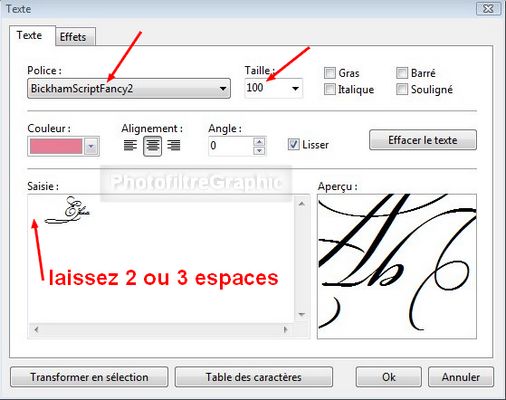

46.Clic droit sur la vignette du Texte >
Convertir le texte en calque image
47.Clic droit sur la vignette du Texte >
Fusionner l'ombre
48.Cliquez sur l'icône Plus net
49.Gommez la partie de la boucle qui est
devant la chaussure pour que le pied soit dans la boucle
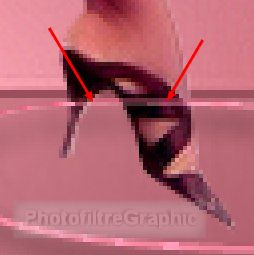

50. Signez puis enregistrez au format jpg

Inspiré en
exclusivité d'un tuto de
Violette ici (autorisations
pour les tubes)
© copyright. Tous droits
réservés
